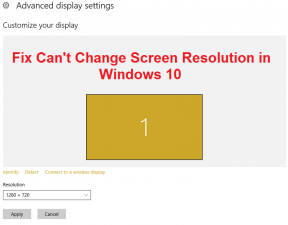Es atspējoju opciju “Kad es aizveru logu, parādiet, ko varu nofiksēt blakus”, taču tagad šis kaitinošais uznirstošais logs vairs nav pieejams. Nezināju, ka tas ir iespējams, liels paldies!
Atspējojiet uznirstošo logu, pārvietojot Windows
Miscellanea / / November 28, 2021
Atspējojiet uznirstošo logu, pārvietojot Windows: Šī ir ļoti kaitinoša problēma operētājsistēmā Windows 10. Ja jūs satverat logu, lai to pārvietotu, vietā, kur noklikšķinājāt, tiks parādīts uznirstošais pārklājums, kas atvieglos tā piestiprināšanu pie monitora sāniem. Parasti šī funkcija ir bezjēdzīga un neļaus jums novietot Windows tā, kā vēlaties, jo, velkot logu uz apgabalu kur vēlaties to novietot, šis uznirstošais pārklājums ir pa vidu un neļauj jums novietot logu vēlamajā vietā atrašanās vieta.

Lai gan Snap Assist funkcija tika ieviesta operētājsistēmā Windows 7, kas ļauj lietotājiem skatīt divas lietojumprogrammas blakus bez pārklāšanās. Problēma rodas, kad Snap Assist automātiski iesaka pozīciju, kas jāaizpilda, parādot pārklāšanos un tādējādi radot bloķēšanu.
Visizplatītākais problēmas novēršanas labojums ir snap vai aerosnap izslēgšana sistēmas iestatījumos, tomēr šķiet, ka tas pilnībā neizslēdz snap un rada jaunu problēmu. Tāpēc, netērējot laiku, redzēsim, kā faktiski novērst šo problēmu, izmantojot tālāk norādītās metodes.
Saturs
- Atspējojiet uznirstošo logu, pārvietojot Windows
- 1. metode: mēģiniet atspējot Snap Assist
- 2. metode: atspējojiet padomus par Windows
- 3. metode: atspējojiet displeja sadalītāju Dell datorā
- 4. metode: atspējojiet darbvirsmas nodalījumu MSI datorā
Atspējojiet uznirstošo logu, pārvietojot Windows
Pārliecinieties, ka izveidot atjaunošanas punktu tikai gadījumā, ja kaut kas noiet greizi.
1. metode: mēģiniet atspējot Snap Assist
1.Nospiediet Windows taustiņš + I lai atvērtu iestatījumus, pēc tam noklikšķiniet uz Sistēma.

2. Kreisajā izvēlnē atlasiet Daudzuzdevumu veikšana.
3. Izslēdziet slēdzi “Automātiski kārtojiet logus, velkot tos uz ekrāna sāniem vai stūriem"uz atspējot Snap Assist.
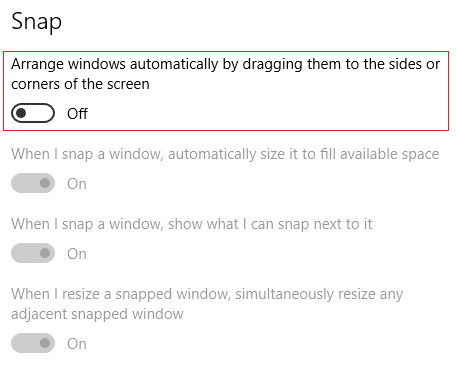
4. Lai saglabātu izmaiņas, restartējiet datoru. Tas jums palīdzēs Atspējojiet uznirstošo logu, pārvietojot Windows darbvirsmā.
2. metode: atspējojiet padomus par Windows
1. Nospiediet Windows taustiņu + I, lai atvērtu iestatījumus, pēc tam noklikšķiniet uz Sistēma.

2. Kreisajā izvēlnē atlasiet Paziņojumi un darbības.
3. Izslēdziet slēdzi “Saņemiet paziņojumus no lietotnēm un citiem sūtītājiem"uz atspējot Windows ieteikumus.
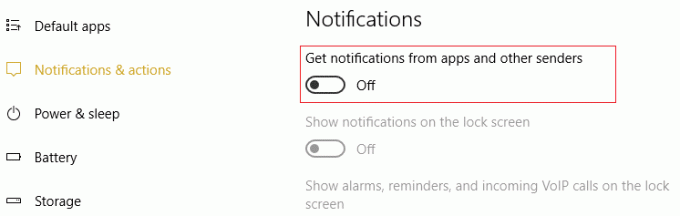
4. Restartējiet datoru, lai saglabātu izmaiņas.
3. metode: atspējojiet displeja sadalītāju Dell datorā
1. Uzdevumjoslā noklikšķiniet uz Dell PremierColor un veiciet iestatīšanu, ja vēl neesat to izdarījis.
2. Kad esat pabeidzis iepriekš minēto iestatīšanu noklikšķiniet uz Papildu augšējā labajā stūrī.
3. Logā Papildu izvēlieties Displeja sadalītājs cilni no kreisās puses izvēlnes.

4. Tagad noņemiet atzīmi no izvēles rūtiņas Displeja sadalītājs uz kastes un restartējiet datoru.
4. metode: atspējojiet darbvirsmas nodalījumu MSI datorā
1. Noklikšķiniet uz MSI True Color ikonu no sistēmas teknes.
2. Iet uz Rīki un noņemiet atzīmi no izvēles rūtiņas Darbvirsmas nodalījums ieslēgts.
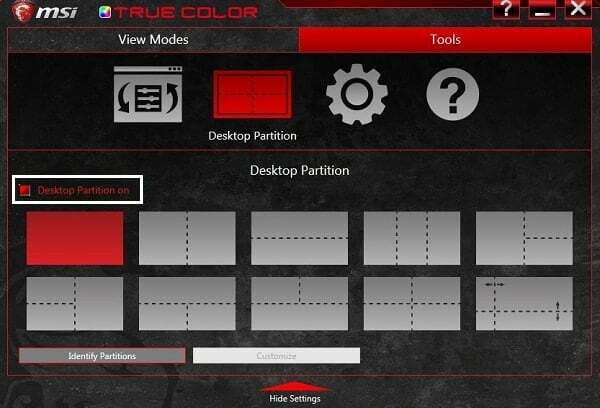
3. Ja joprojām esat iestrēdzis pie problēmas, tad atinstalējiet MSI True color pieteikumu.
4. Lai saglabātu izmaiņas, restartējiet datoru.
Ieteicams jums:
- 3 veidi, kā atrast Windows produkta atslēgu
- Izlabojiet kļūdu 0x8007000e, novēršot dublēšanu
- Labojiet Windows, kas iestrēdzis uzplaiksnīšanas ekrānā
- Kā izveidot sistēmas attēla dublējumu operētājsistēmā Windows 10
To jūs esat veiksmīgi iemācījušies Kā atspējot uznirstošo logu, pārvietojot Windows ja jums joprojām ir kādi jautājumi par šo rokasgrāmatu, uzdodiet tos komentāru sadaļā.
- ĀrēnsAtbildēt

![3 veidi, kā atjaunināt Google Play veikalu [piespiedu atjaunināšana]](/f/b137ab6e5826448ce7afe08d8867c0e7.jpg?width=288&height=384)